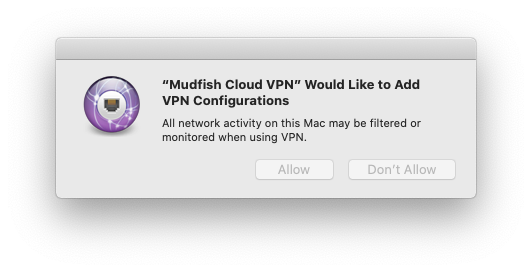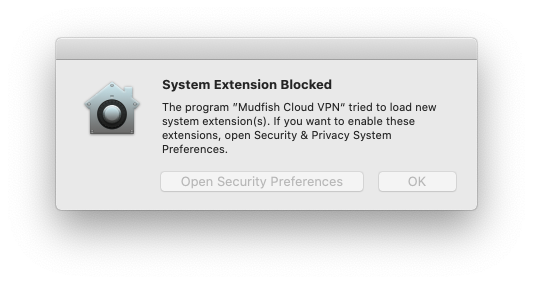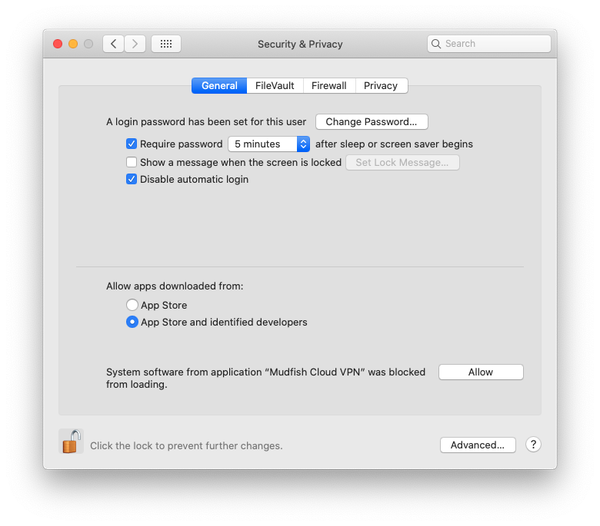使い方
Mudfishは、Mudfish Core(mudfish.exe)、Mudfish Flow Controller(mudflow.exe)、 Mudfish Launcher(mudrun.exe)の3つのプログラムで構成されています。各プログラムの役割は次のとおりです。
Mudfish Core(mudfish.exe) ルーティングテーブル、RX/TXパケット、およびマスターサーバー間の通信を処理するコアプログラムです。Windowsコンソールで起動するためのコマンドラインオプションも利用できます。
Mudfish Flow Controller(mudflow.exe) ルーティングテーブルとRTT測定を管理するフローコントローラーです。
Mudfish Launcher(mudrun.exe) リバースプロキシに基づいたWebベースのユーザーインターフェースです。
Windows
起動
Mudfish Launcherを起動しましょう。
- 「All Programs」 → 「Mudfish」から「Mudfish Launcher」を開きます。Windows Vistaや7/8/8.1、10のユーザーの場合は、「Mudfish Launcher」アイコンを右クリックして「管理者として実行」を選択すると、管理者権限で起動します。
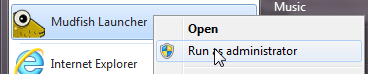
問題なく動作する場合、デフォルトのブラウザが開き、 http://127.0.0.1:8282 に移動します。
ポート番号は、ポート8282が使用中の場合はランダムな番号(1024から65535の間)に変わる可能性があります。
サインイン
Mudfish Launcherが正常に動作している場合、デフォルトのブラウザが自動的に開き、以下のようにWebユーザーインターフェースに移動します。
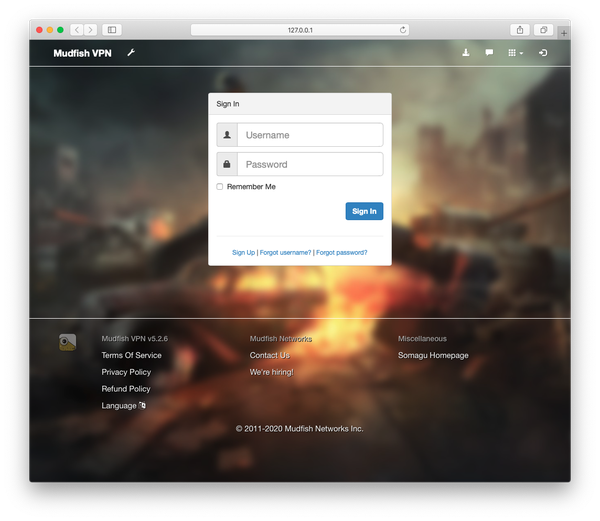
Mudfish Launcherの使い方
サインインプロセスが正常に行われたときに表示される画面は次のとおりです。
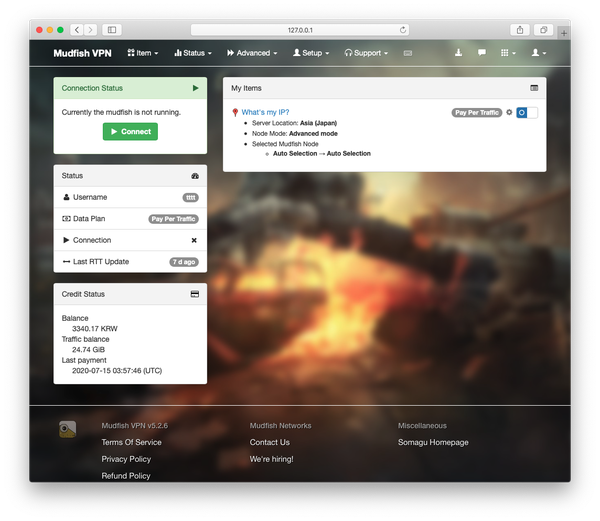
これですべてのMudfishノードを使用する準備が整いました。
Mudfishの停止
終了したい場合は、Mudfishのシステムトレイアイコンの終了メニューをクリックします。正しく終了しなかった場合は、以下のプロセスをタスクマネージャーで終了する必要があります。
- mudfish.exe
- mudflow.exe
- mudrun.exe
- mudwfp_proxy.exe
Mac OS X
起動
INFO
Mudfishプログラムを初めて実行すると、2つのウィンドウが表示されます。1つ目はMudfish VPN設定をネットワークにインストールするためのものです。2つ目は、Mudfishのシステム拡張機能をブロックするための警告ウィンドウです。正常に動作させるためには、これらを許可する必要があります。
1. MudfishのVPN設定を許可する
'Allow'ボタンをクリックすると、mudfishのVPN設定がインストールされます。
2. Mudfishのシステム拡張機能をインストールする
ボックスにMudfishを初めてインストールすると、以下の警告ウィンドウが表示されます。
次に、例外リストでMudfishのシステム拡張機能を手動で許可する必要があります。 「システム環境設定 → セキュリティとプライバシー」メニューで利用できます。
macOS Big Surの以前のバージョンを使用している場合、macOSのバグのために名前が「Placeholder Developer」と表示される場合があります。
起動すると、rootのパスワードを要求されます。
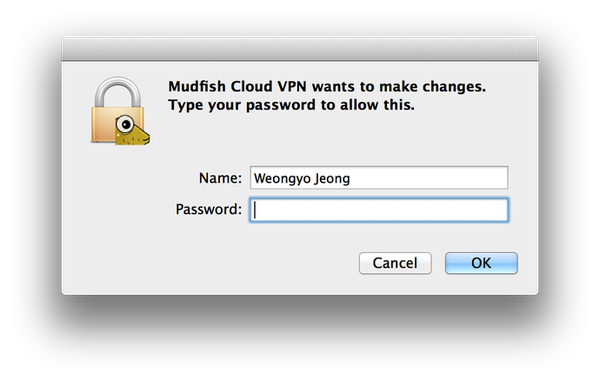
正常に動作する場合、アイコンが右上に表示されます。
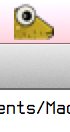
Mudfishは、次の理由から管理者権限で起動する必要があることに注意してください。
ICMPプロトコルを使用してRTT(往復遅延時間)の計算のためにrawソケットインタフェースを使用する必要があります。
ネットワーク拡張フレームワークを使用しているため、特定のトラフィックをリダイレクトするためにシステムのルーティングテーブルを変更する必要があります。
起動すると、127.0.0.1:8282でリッスンアドレスが開かれ、 http://127.0.0.1:8282 を使用してウェブブラウザでアクセスできます。
サインイン
Mudfish Launcherが正常に動作している場合、Mudfishのメニューバーにある「Open Dashboard」メニューをクリックすると、デフォルトのブラウザが起動します。
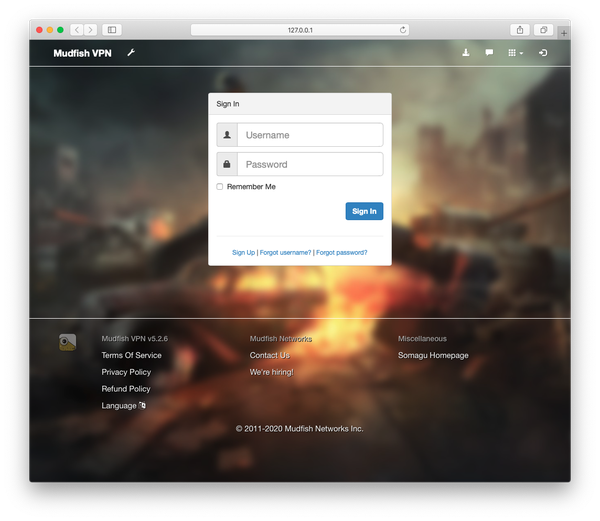
Mudfish Launcherの使い方
サインインプロセスが正常に行われたときに表示される画面は次のとおりです。
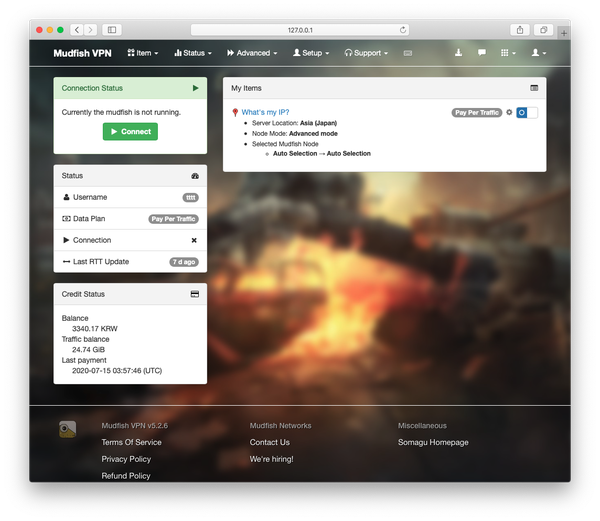
これですべてのMudfishノードを使用する準備が整いました。
Mudfishの停止
Mudfishのメニューバーアイコンには終了メニューがあります。すべてのMudfishプロセスを終了する場合は、以下のプロセスを終了します。
- mudfish
- mudflow
- mudrun
Linux
起動
Mudfish Launcherを起動しましょう。バージョンはパッケージによって異なる場合があります。
$ sudo /opt/mudfish/4.3.16/bin/mudrun
Mudfishは次の理由から管理者権限で起動する必要があります。
ICMPプロトコルを使用してRTT(往復遅延時間)の計算のためにrawソケットインタフェースを使用する必要があります。
特定のトラフィックをリダイレクトするためにシステムのルーティングテーブルを変更する必要があります。
IPアドレスの取得のためにdhclient(8)を起動する必要があります。
起動すると、127.0.0.1:8282でリッスンアドレスが開かれ、 http://127.0.0.1:8282 を使用してウェブブラウザでアクセスできます。
mudrunバイナリの実行に問題がある場合は、mudrun-headlessバイナリでも試してみてください。このバイナリはUI(GTK)ライブラリを必要としません。
サインイン
Linuxシステムではブラウザを手動で起動し、通常は http://127.0.0.1:8282 で利用できるMudfishのUIにアクセスする必要があります。
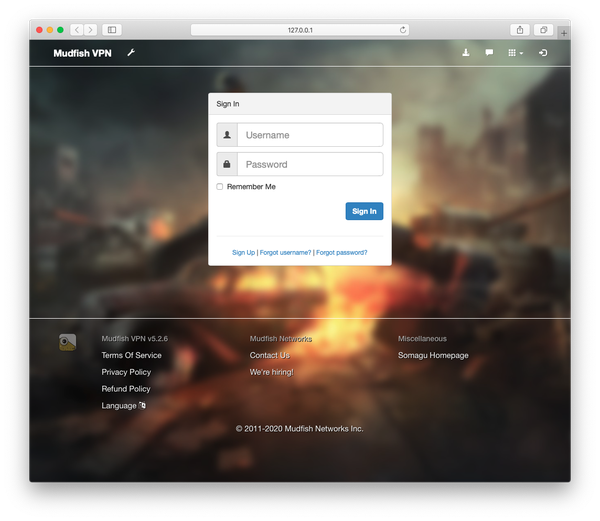
Mudfish Launcherの使い方
サインインプロセスが正常に行われたときに表示される画面は次のとおりです。
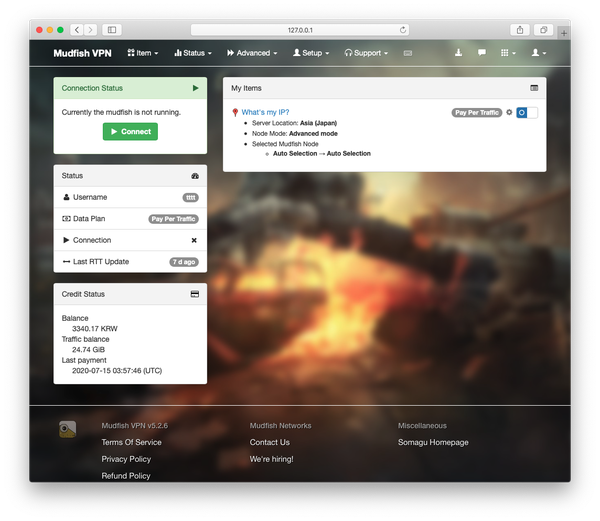
これですべてのMudfishノードを使用する準備が整いました。
Mudfishの停止
バックグラウンドプロセスとして実行している場合は、Ctrl-Cでmudrunプロセスを終了させるか、kill(1)で終了させます。